Windows 10에서 누락된 Windows 스토어 수정
잡집 / / November 28, 2021
Windows 스토어는 사용자가 PC의 모든 응용 프로그램을 안전하게 다운로드하고 업데이트할 수 있도록 하는 Windows 10의 필수 기능 중 하나입니다. 스토어에서 앱을 승인하기 전에 Microsoft에서 모든 앱을 확인하므로 Windows 스토어에서 앱을 다운로드하는 동안 바이러스 또는 맬웨어 문제에 대해 걱정할 필요가 없습니다. 그러나 Windows 스토어 앱이 사라지면 어떻게 됩니까? 이 앱뿐만 아니라 MSN, 메일, 캘린더 및 사진과 같은 다른 앱도 누락된 경우 타사에서 앱을 다운로드해야 하며 그러면 시스템이 바이러스 및 맬웨어에 취약해집니다.
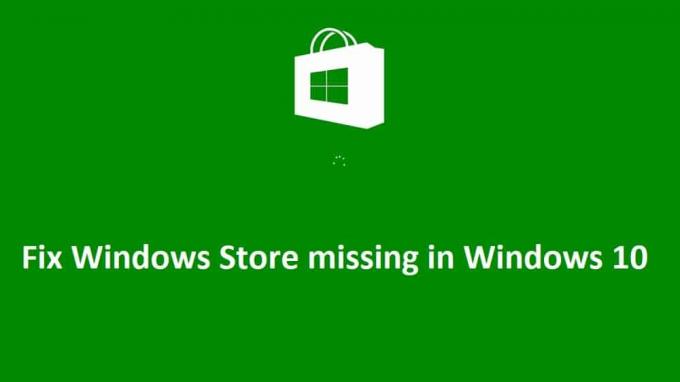
이 문제의 주요 원인은 Windows를 업그레이드하는 동안 Windows 스토어 파일이 손상되었기 때문인 것 같습니다. Windows 스토어가 있는 일부 사용자의 경우 아이콘을 클릭할 수 없다고 보고하고 다른 사용자의 경우 Windows 스토어 앱이 완전히 누락되었습니다. 따라서 시간을 낭비하지 않고 아래 나열된 문제 해결 단계를 사용하여 Windows 10에서 누락된 Windows 스토어를 실제로 수정하는 방법을 살펴보겠습니다.
내용물
- Windows 10에서 누락된 Windows 스토어 수정
- 방법 1: Windows 스토어 캐시 재설정
- 방법 2: Windows 스토어 재등록
- 방법 3: DISM 명령 실행
- 방법 4: Windows 스토어 복구
- 방법 5: 시스템 복원 실행
- 방법 6: Windows 스토어 문제 해결사 실행
- 방법 7: 새 사용자 계정 만들기
- 방법 8: Windows 10 설치 복구
Windows 10에서 누락된 Windows 스토어 수정
확인 복원 지점 생성 문제가 발생하는 경우를 대비하여.
방법 1: Windows 스토어 캐시 재설정
1. Windows 키 + R을 누른 다음 "wsreset.exe"하고 엔터를 치세요.

2. 위의 명령을 실행하면 Windows 스토어 캐시가 재설정됩니다.
3. 이 작업이 완료되면 PC를 다시 시작하여 변경 사항을 저장합니다. 할 수 있는지 확인 Windows 10에서 누락된 Windows 스토어 수정, 그렇지 않은 경우 계속하십시오.
방법 2: Windows 스토어 재등록
1. Windows 검색 유형에서 파워쉘 그런 다음 Windows PowerShell을 마우스 오른쪽 버튼으로 클릭하고 관리자로 실행합니다.

2. 이제 Powershell에 다음을 입력하고 Enter 키를 누릅니다.
Get-AppXPackage | Foreach {Add-AppxPackage -DisableDevelopmentMode -등록 "$($_.InstallLocation)\AppXManifest.xml"}

3. 위의 프로세스가 완료되면 PC를 다시 시작하십시오.
메모: 위의 명령이 작동하지 않으면 다음 명령을 시도하십시오.
Get-AppXPackage *WindowsStore* -AllUsers | Foreach {Add-AppxPackage -DisableDevelopmentMode -등록 "$($_.InstallLocation)\AppXManifest.xml"}
방법 3: DISM 명령 실행
1. 찾다 명령 프롬프트, 마우스 오른쪽 버튼을 클릭하고 선택 관리자로 실행합니다.

2. cmd에 다음 명령을 입력하고 각 명령 다음에 Enter 키를 누르십시오.
Dism /온라인 /정리-이미지 /CheckHealth. Dism /Online /Cleanup-Image /ScanHealth. Dism /온라인 /Cleanup-Image /RestoreHealth

3. DISM 명령을 실행하고 완료될 때까지 기다립니다.
4. 위의 명령이 작동하지 않으면 아래를 시도하십시오.
Dism /Image: C:\offline /Cleanup-Image /RestoreHealth /Source: c:\test\mount\windows. Dism /Online /Cleanup-Image /RestoreHealth /Source: c:\test\mount\windows /LimitAccess
메모: C:\RepairSource\Windows를 복구 소스(Windows 설치 또는 복구 디스크)로 바꿉니다.
5. PC를 재부팅하여 변경 사항을 저장하고 Windows 10에서 누락된 Windows 스토어를 수정할 수 있는지 확인하고 그렇지 않은 경우 계속하십시오.
방법 4: Windows 스토어 복구
1. 여기로 가서 zip 파일을 다운로드합니다.
2. zip 파일을 복사하여 붙여넣기 C:\Users\Your_Username\Desktop
메모: Your_Username을 실제 계정 사용자 이름으로 바꿉니다.
3. 이제 powershell을 입력하십시오. 윈도우 검색 그런 다음 PowerShell을 마우스 오른쪽 버튼으로 클릭하고 관리자로 실행합니다.
4. 다음 명령을 입력하고 각 명령 다음에 Enter 키를 누르십시오.
Set-ExecutionPolicy 무제한 (실행 정책을 변경하라는 메시지가 표시되면 Y를 누르고 Enter 키를 누릅니다.)
cd C:\Users\Your_Username\Desktop (다시 Your_Username을 실제 계정 사용자 이름으로 변경)
.\reinstall-preinstalledApps.ps1 *Microsoft. 윈도우스토어*
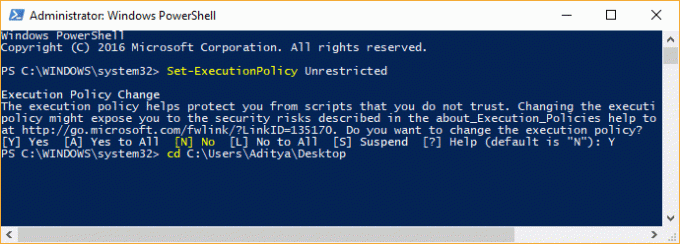
5. 다시 방법 1을 따라 재설정하십시오. Windows 스토어 캐시.
6. 이제 PowerShell에 다음 명령을 다시 입력하고 Enter 키를 누릅니다.
Set-ExecutionPolicy AllSigned
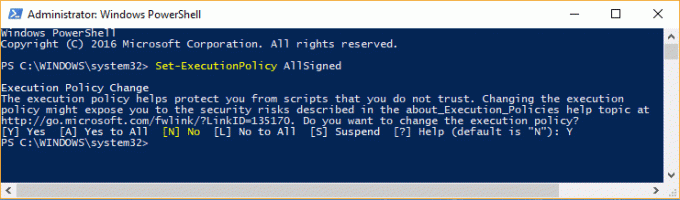
7. 변경 사항을 저장하려면 PC를 재부팅하십시오.
방법 5: 시스템 복원 실행
1. Windows 키 + R을 누르고 입력하십시오. sysdm.cpl 그런 다음 엔터를 누르십시오.

2. 선택 시스템 보호 탭하고 선택 시스템 복원.

3. 다음을 클릭하고 원하는 것을 선택하십시오 시스템 복원 지점.

4. 화면의 지시에 따라 시스템 복원을 완료합니다.
5. 재부팅 후 다음을 수행할 수 있습니다. Windows 10에서 누락된 Windows 스토어를 수정합니다.
방법 6: Windows 스토어 문제 해결사 실행
1. 로 이동그의 링크 및 다운로드Windows 스토어 앱 문제 해결사.
2. 다운로드 파일을 두 번 클릭하여 문제 해결사를 실행합니다.

3. 고급을 클릭하고 확인 표시 "자동으로 복구를 적용합니다.”
4. 문제 해결사를 실행하고 Windows 스토어가 작동하지 않는 문제 수정.
5. 제어판 검색에서 문제 해결 왼쪽에서 클릭하고 문제 해결.

6. 다음으로 왼쪽 창에서 창 선택 모두보기.

7. 그런 다음 컴퓨터 문제 해결 목록에서 Windows 스토어 앱.

8. 화면의 지시를 따르고 Windows 업데이트 문제 해결 실행.
9. PC를 다시 시작하고 Windows 스토어에서 앱 설치를 다시 시도하십시오.
방법 7: 새 사용자 계정 만들기
1. Windows 키 + I를 눌러 엽니다. 설정 그리고 클릭 계정.

2. 클릭 가족 및 기타 사용자 탭 왼쪽 메뉴에서 이 PC에 다른 사람 추가 다른 사람들 아래.

3. 딸깍 하는 소리, 이 사람의 로그인 정보가 없습니다 밑바닥에.

4. 선택하다 Microsoft 계정이 없는 사용자 추가 하단에.

5. 이제 새 계정의 사용자 이름과 암호를 입력하고 다음을 클릭합니다.

이 새 사용자 계정에 로그인하고 Windows 스토어가 작동하는지 확인하십시오. 성공적으로 수행할 수 있는 경우 Windows 10에서 누락된 Windows 스토어 수정 이 새 사용자 계정에서 문제는 손상되었을 수 있는 이전 사용자 계정에 있었습니다. 어쨌든 파일을 이 계정으로 전송하고 이전 계정을 삭제하여 이 새 계정으로의 전환을 완료하십시오. 계정.
방법 8: Windows 10 설치 복구
이 방법은 문제가 해결되지 않으면 이 방법이 PC의 모든 문제를 반드시 복구할 것이기 때문에 최후의 수단입니다. 설치 복구는 전체 업그레이드를 사용하여 시스템에 있는 사용자 데이터를 삭제하지 않고 시스템 문제를 복구합니다. 따라서이 기사를 참조하십시오. Windows 10 설치를 쉽게 복구하는 방법.
당신을 위해 추천 된:
- 이것을 열려면 새 앱이 필요합니다 – ms-windows-store
- Windows 10 앱 스토어 아이콘이 누락된 문제를 해결하는 방법
- 절전 모드 또는 최대 절전 모드 후 WiFi가 연결되지 않는 문제 수정
- 기본 게이트웨이를 사용할 수 없음 수정
그것이 당신이 성공적으로 Windows 10에서 누락된 Windows 스토어 수정 그러나 이 게시물과 관련하여 여전히 질문이 있는 경우 댓글 섹션에서 자유롭게 질문하세요.


